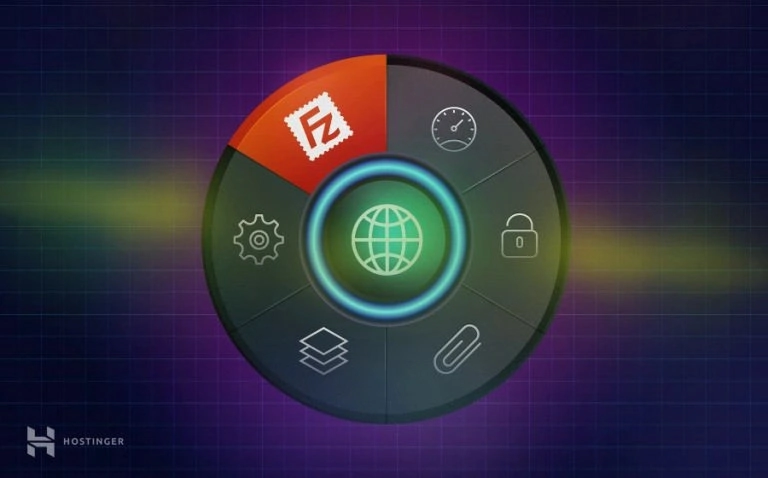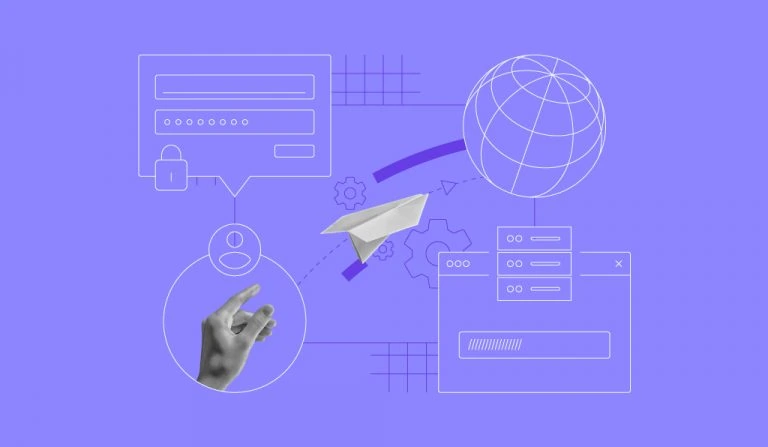Comment Créer un Compte FTP – Guide du Débutant
La création d’un compte FTP vous permet de vous connecter à un serveur FTP, où vous pouvez charger, télécharger et modifier des fichiers web. Il vous permet également d’impliquer d’autres personnes dans la gestion de votre site web sans leur communiquer les informations d’identification de votre compte principal.
Cet article vous montrera pourquoi vous avez besoin d’un compte FTP et comment créer plusieurs comptes FTP sur hPanel et cPanel. Nous vous guiderons également dans la configuration du répertoire auquel les nouveaux utilisateurs FTP peuvent accéder.
Sommaire
Qu’est-ce qu’un compte FTP ?
Un compte FTP (File Transfer Protocol) est un compte utilisateur créé pour accéder aux services FTP. Il vous permet de communiquer et de transférer des fichiers entre votre poste de travail local et un serveur via un client FTP.
En règle générale, les fournisseurs d’hébergement autorisent les utilisateurs à accéder au serveur et à gérer leurs fichiers web sous la forme d’un compte FTP.
Un compte FTP se compose d’un hôte FTP, d’un nom d’utilisateur et d’un mot de passe. Il est généralement lié à un site web, à un réseau ou à un serveur FTP.
Pourquoi avez-vous besoin d’un compte FTP ?
La gestion d’un grand nombre de fichiers est plus pratique et plus sûre si vous l’effectuez via une connexion FTP. Bien que le gestionnaire de fichiers de votre panneau de contrôle d’hébergement web puisse également effectuer cette tâche, le FTP est plus efficace pour traiter plusieurs fichiers web.
Il est également possible d’avoir plusieurs comptes FTP pour différents utilisateurs, ce qui permet de partager la charge de travail avec les membres de l’équipe. Cela leur donnera des droits d’accès pour développer le site sans leur donner le mot de passe du compte FTP principal.
Si vous avez plusieurs sites web, il vous aidera également à les gérer. Comme un compte FTP ne donne accès qu’à un seul nom de domaine, vous pouvez permettre à un développeur web d’accéder à un seul site, ce qui améliore la sécurité globale.
Comment créer un compte FTP dans hPanel ?
Cette section vous guidera dans la création d’un compte FTP sur le panneau de contrôle d’Hostinger, hPanel.
Hostinger fournit un compte FTP par défaut. Suivez ces étapes pour créer un nouveau compte FTP afin que d’autres utilisateurs puissent vous aider à gérer votre site.
- Dans la section Fichiers, sélectionnez Comptes FTP.
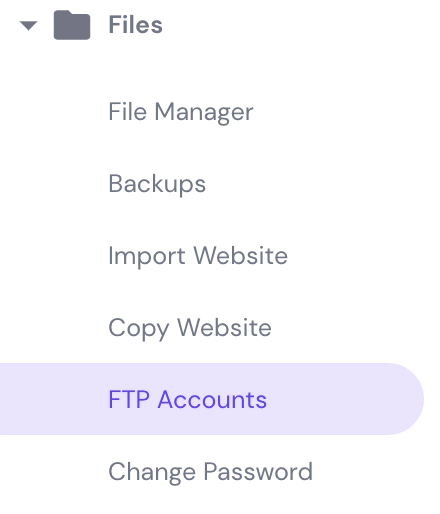
- La première section de la page Comptes FTP est la section Accès FTP. Elle contient les informations d’identification du compte FTP maître, qui est le compte FTP principal de votre plan d’hébergement.
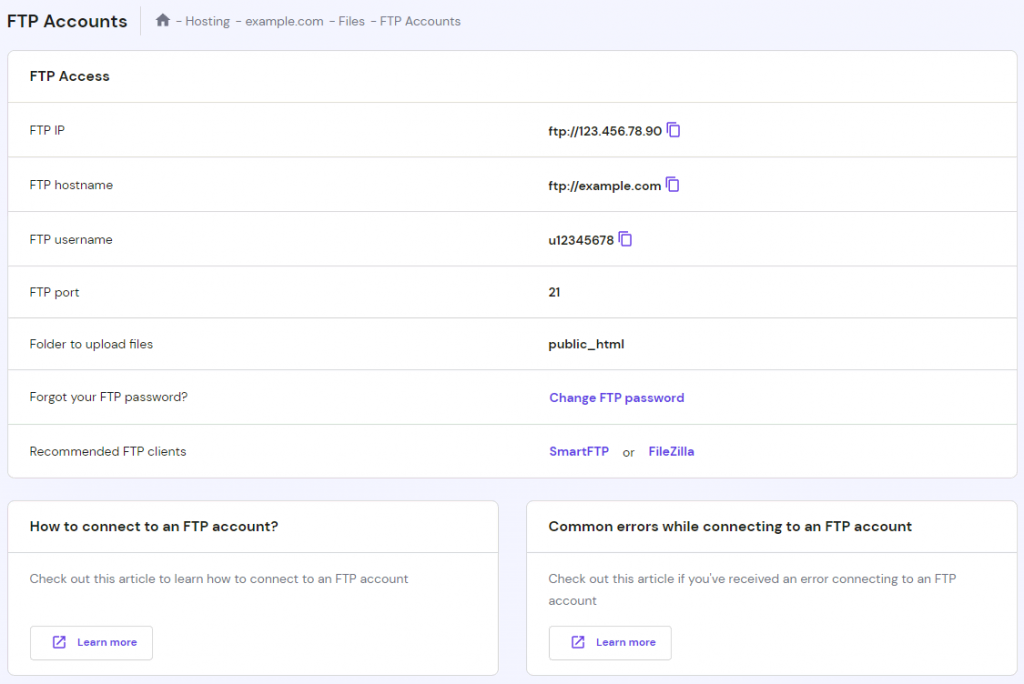
- Faites défiler la page jusqu’à la section Créer un nouveau compte FTP.
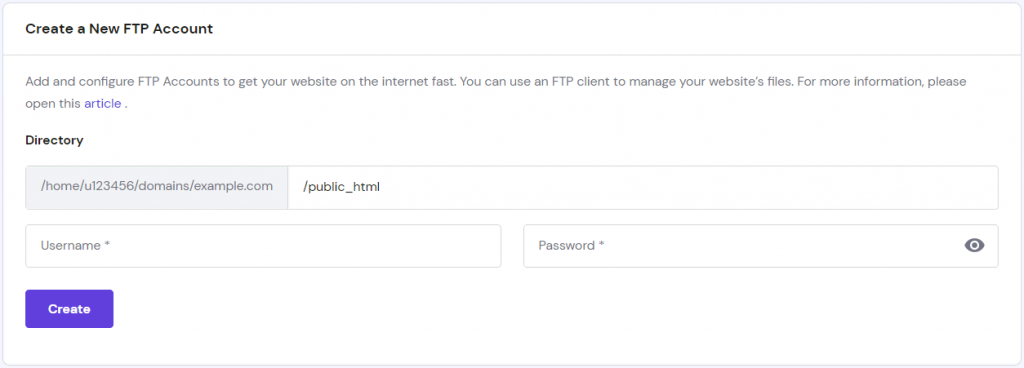
- Dans le champ Répertoire, entrez public_html comme répertoire de travail pour votre nouveau compte FTP. En plaçant votre nouveau compte dans public_html, vous lui donnerez accès à la gestion de tous les répertoires et fichiers qui s’y trouvent. Si vous souhaitez donner au nouveau compte l’accès au répertoire racine – qui permettra à l’utilisateur de configurer l’ensemble du système – entrez « /« .
- Créez un nom d’utilisateur et un mot de passe pour le nouvel utilisateur.
- Cliquez sur Créer.
- Le compte nouvellement créé devrait apparaître dans la liste des comptes FTP actifs au bas de la même page. Gérez vos comptes dans cette section, où vous pouvez les supprimer si vous n’en avez plus besoin.

Maintenant que vous avez créé avec succès un compte FTP supplémentaire sur hPanel, connectez-vous via un client FTP tel que FileZilla ou FTP Manager Lite.
Comment créer un compte FTP dans cPanel ?
Les services d’hébergement qui utilisent cPanel fournissent déjà par défaut un compte FTP à leurs utilisateurs. Il vous suffit de contacter votre hébergeur et de lui demander d’activer les services FTP sur votre serveur.
Si votre compte d’hébergement utilise une adresse IP dédiée, utilisez le nom d’utilisateur et le mot de passe de votre compte cPanel pour vous connecter au FTP.
Si le compte se trouve sur une IP partagée, c’est-à-dire partagée entre plusieurs domaines, vous devez utiliser le nom d’utilisateur complet du compte FTP – par exemple test@my-site.com – et le mot de passe pour vous connecter à FTP.
Créer un utilisateur FTP
Créez de nouveaux comptes FTP si vous souhaitez donner accès à d’autres utilisateurs sans leur fournir les identifiants de connexion principaux de cPanel. Vous pouvez également configurer les niveaux d’accès en assignant chaque utilisateur à un répertoire spécifique.
Suivez les étapes suivantes pour créer un utilisateur FTP sur cPanel :
- Connectez-vous à votre compte cPanel.
- Dans la section Fichiers, cliquez sur Comptes FTP.
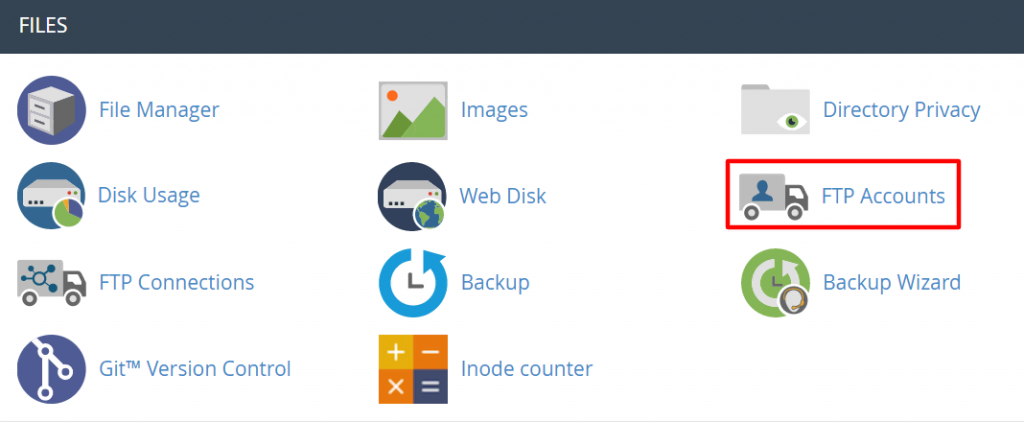
- Dans la section Ajouter un compte FTP, remplissez le champ Login avec le nom d’utilisateur souhaité.
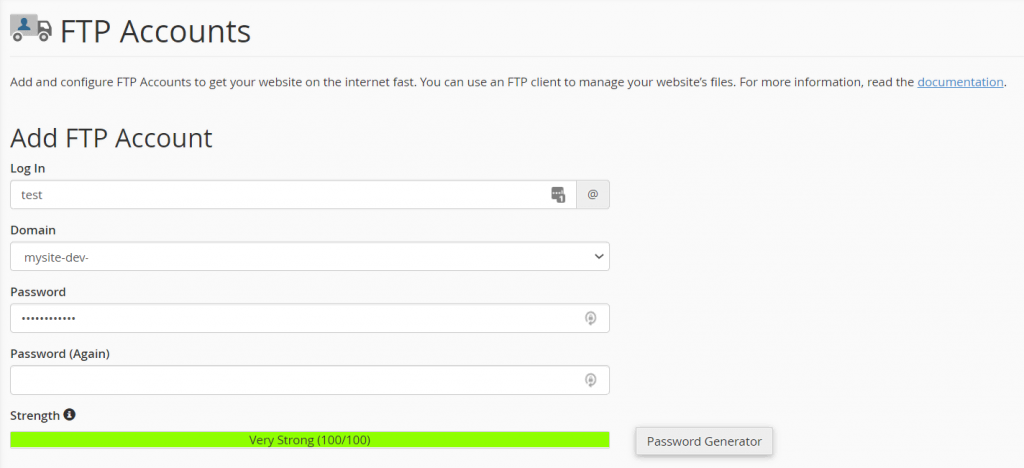
- Sélectionnez un nom de domaine dans le menu déroulant Domaine. Le nom d’utilisateur du compte FTP de cPanel sera la combinaison du nom dans le champ Login et du menu Domain en dessous. Dans cet exemple, le nom d’utilisateur sera test@mysite-dev-cp-1.xyz.
- Entrez un mot de passe dans le champ Mot de passe. Veuillez noter que le système cPanel évaluera votre mot de passe et affichera l’indication sur la barre de force. La barre deviendra verte si votre mot de passe est considéré comme fort. Cliquez sur Générateur de mot de passe si vous avez besoin d’aide pour créer un mot de passe fort.
- Saisissez à nouveau votre mot de passe dans le champ Mot de passe (à nouveau) pour le confirmer.
- Saisissez le répertoire d’origine du compte dans le champ Répertoire. C’est ici que vous déterminez le niveau d’accès de l’utilisateur. Par exemple, public_html comme répertoire personnel signifie que l’utilisateur peut accéder à tous les répertoires et fichiers du dossier public_html. Toutefois, l’utilisateur ne pourra pas accéder aux dossiers situés en dehors du répertoire public_html.
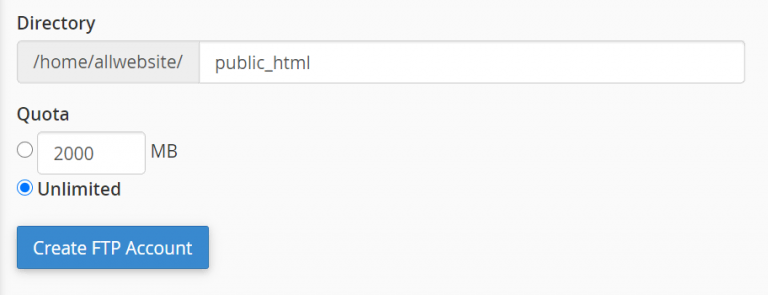
- Définissez un quota pour le compte FTP ou sélectionnez Illimité. Cela détermine la quantité maximale de bande passante qu’un utilisateur FTP peut utiliser.
- Cliquez sur Créer un compte FTP.
Faites défiler l’écran jusqu’à ce que votre nouveau compte soit répertorié dans la section Comptes FTP.

Dans cette section, vous pouvez également modifier le mot de passe, le quota, configurer les clients FTP ou supprimer le compte si vous n’en avez plus besoin.
Procédez comme suit pour configurer un client FTP :
- Installez CoreFTP ou Cyberduck sur votre ordinateur. Veuillez noter que cPanel ne prend en charge que la configuration automatique de ces clients FTP. Si vous souhaitez utiliser un autre client, vous devrez le configurer manuellement.
- Dans la section cPanel -> Comptes FTP, cliquez sur Configurer le client FTP pour le compte FTP souhaité.
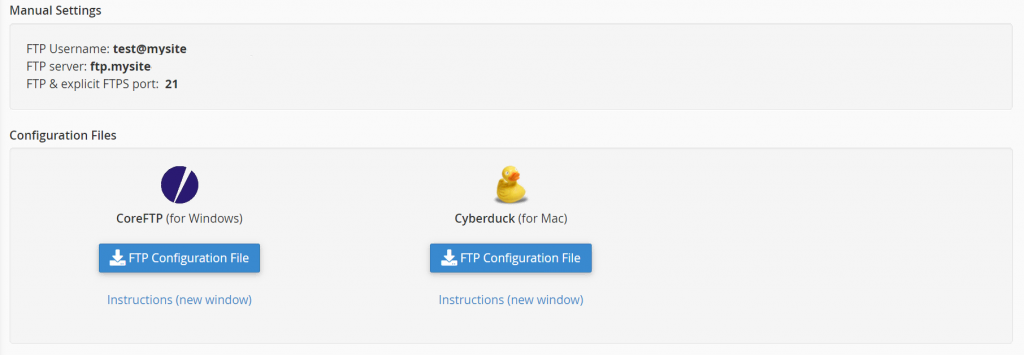
- Dans la section Fichiers de configuration, choisissez entre CoreFTP et Cyberduck en cliquant sur le bouton Fichier de configuration FTP sous l’un ou l’autre logo.
- Ouvrez le fichier script de configuration téléchargé. Le client FTP s’ouvrira automatiquement, se configurera et se connectera au serveur FTP.

Conclusion
Que vous soyez développeur web ou propriétaire d’un site, un compte FTP est un outil de gestion de site web très utile. Il vous permet de créer et de supprimer des répertoires et de gérer facilement un grand nombre de fichiers sur le serveur.
Dans ce guide, vous avez appris à créer un nouveau compte FTP avec hPanel ou cPanel.
En créant un nouveau compte FTP distinct, vous pourrez accorder à des personnes spécifiques l’accès à certaines parties de votre site web. Cela vous permettra de gérer le site de manière plus efficace et plus sûre, et donc d’améliorer la qualité de votre travail.